Μπορείτε να παρακολουθήσετε την ταινία χωρίς να διαβάσετε υπότιτλους; Στις περισσότερες περιπτώσεις, υπότιτλος παίζει πολύ σημαντικό ρόλο στο βίντεο, ειδικά για τους μαθητές ξένων γλωσσών. Αν θέλετε να μάθετε μια ξένη γλώσσα παρακολουθώντας ταινίες ή anime, ο υπότιτλος μπορεί να σας βοηθήσει να κατανοήσετε καλύτερα το βίντεο. Τι γίνεται αν η ταινία δεν έχει υπότιτλους;
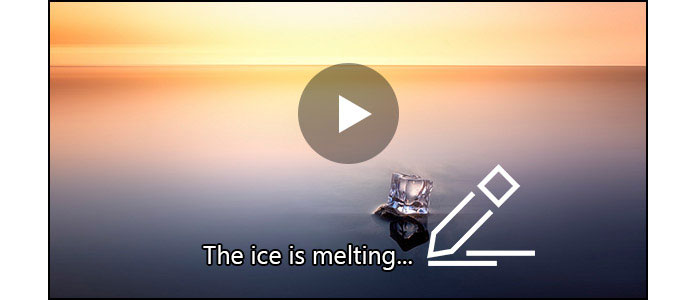
Πολλές συσκευές αναπαραγωγής πολυμέσων σάς επιτρέπουν να επιλέξετε πολλούς υπότιτλους κατά την αναπαραγωγή DVD ή βίντεο. Ωστόσο, μερικές φορές δεν μπορείτε να φορτώσετε τους σωστούς υπότιτλους. Σε αυτήν την περίπτωση, πρέπει να βασιστείτε σε κάποιο πρόγραμμα επεξεργασίας υποτίτλων για να σας βοηθήσει να επεξεργαστείτε και να εισαγωγή υπότιτλου σε DVD και βίντεο. Εδώ σε αυτήν την ανάρτηση, θα μιλήσουμε για την Επεξεργασία υποτίτλων. Επιπλέον, θα σας δείξουμε έναν απλό τρόπο προσθήκης κατάλληλου υπότιτλου στην ταινία.
Επεξεργασία υποτίτλων είναι ένας δωρεάν επεξεργαστής υπότιτλων (ανοιχτού κώδικα) που μπορεί να σας βοηθήσει να δημιουργήσετε, να επεξεργαστείτε, να προσαρμόσετε ή να συγχρονίσετε υπότιτλους για βίντεο. Με την Επεξεργασία υποτίτλων, μπορείτε εύκολα να προσαρμόσετε την ώρα έναρξης οποιουδήποτε υπότιτλου εάν δεν είναι συγχρονισμένη με την ταινία. Υποστηρίζει ιδιαίτερα περισσότερες από 200 μορφές υποτίτλων, όπως SubRib, MicroDVD, SubStation Alpha, D-Cinema, BdSub, Timed Text, SAMI, D-Cinema και άλλα.
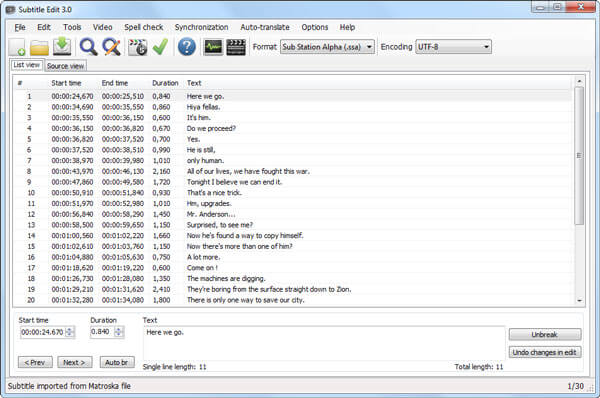
Το Subtitle Edit έχει σχεδιαστεί με τη λειτουργία ελέγχου οπτικοακουστικού οπτικοποιητή για να εμφανίζει μορφή κύματος και / ή φασματογράφημα Επιπλέον, μπορεί να αντιγράψει υπότιτλους από ένα αποκρυπτογραφημένο DVD, εισαγωγή και OCR VobSub δευτερεύοντες ή δυαδικούς υπότιτλους και ανοιχτούς υπότιτλους (κείμενο, υπότιτλους, vobsub) ενσωματωμένους σε αρχεία βίντεο MP4 / AVI / Divx. Το Subtitle Edit είναι διαθέσιμο σε 29 γλώσσες και περιέχει τις περισσότερες από τις δυνατότητες ενός προγράμματος επεξεργασίας υποτίτλων. Είτε θέλετε να επεξεργαστείτε υπότιτλους, δημιουργήστε νέους υπότιτλους από το μηδέν ή μετάφραση υπότιτλων, αυτός ο ισχυρός επεξεργαστής υποτίτλων μπορεί πάντα να είναι μια καλή επιλογή.
Με την Επεξεργασία υποτίτλων, μπορείτε εύκολα να επεξεργαστείτε υπότιτλους ταινιών. Τότε, τι πρέπει να κάνετε για να φορτώσετε τον κατάλληλο υπότιτλο στο DVD ή το βίντεό σας; Για να το κάνετε αυτό, πρέπει να βασιστείτε σε μερικά ισχυρά εργαλεία προσθήκης υπότιτλων. Εδώ προτείνουμε ειλικρινά τον επαγγελματία Video Converter Ultimate για να σας βοηθήσουμε να προσθέσετε υπότιτλους σε DVD / βίντεο. Αρχικά, μπορείτε να κατεβάσετε δωρεάν και να το εγκαταστήσετε στον υπολογιστή σας.
Βήμα 1 Εκκίνηση του μετατροπέα βίντεο Ultimate
Πραγματοποιήστε λήψη, εγκατάσταση και άνοιγμα αυτού του λογισμικού προσθήκης υπότιτλων με όλες τις δυνατότητες στον υπολογιστή / Mac σας.
Βήμα 2 Εισαγάγετε αρχεία βίντεο στο πρόγραμμα
Κάντε κλικ στην επιλογή "Προσθήκη αρχείων" στη γραμμή μενού για να επιλέξετε και να εισαγάγετε βίντεο σε αυτό το πρόγραμμα.

Βήμα 3 Προσθέστε υπότιτλους στο βίντεο
Κάντε κλικ στο εικονίδιο "Επεξεργασία" για να μπείτε στο παράθυρο Επεξεργασία. Στη συνέχεια, μεταβείτε στην καρτέλα "Υπότιτλοι" και επιλέξτε το αρχείο υποτίτλων από τον υπολογιστή σας. Για να προσαρμόσετε τον υπότιτλο, επιτρέπεται να καθορίσετε τη γραμματοσειρά, το χρώμα, το περίγραμμα, τη θέση, την αδιαφάνεια και άλλα.

Βήμα 4 Επιβεβαιώστε τη λειτουργία
Επιλέξτε την κατάλληλη μορφή βίντεο εξόδου από την αναπτυσσόμενη λίστα "Μετατροπή όλων σε". Στη συνέχεια, κάντε κλικ στο κουμπί "Μετατροπή όλων" για να επιβεβαιώσετε τη λειτουργία της προσθήκης υπότιτλων στο βίντεο. Πριν το κάνετε αυτό, μπορείτε να επεξεργαστείτε βίντεο, να προσαρμόσετε τα εφέ βίντεο, να βελτιώσετε την ποιότητα βίντεο και άλλα.
Εάν θέλετε να επεξεργαστείτε υπότιτλους και να προσθέσετε τον κατάλληλο υπότιτλο στο βίντεο ή το DVD σας, μπορείτε να βρείτε τις καλύτερες λύσεις σε αυτήν την ανάρτηση. Μιλάμε κυρίως για Επεξεργασία υποτίτλων σε αυτήν την ανάρτηση. Επιπλέον, σας λέμε έναν εύκολο να εισαγάγετε υπότιτλους στο βίντεο. Ελπίζω να μπορείτε να απολαύσετε καλύτερα τις ταινίες σας αφού διαβάσετε αυτό το άρθρο.